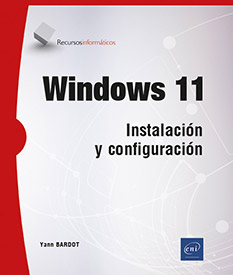Protección y recuperación del sistema
Copia de seguridad y restauración
Planificar una copia de seguridad discreta y segura de los datos importantes permite garantizar la continuidad del servicio en caso de fallo informático. Ya guarde sus datos mediante una red, en DVD, en medios extraíbles USB, localmente o en el cloud público Microsoft Azure, lo importante es que haga copias de seguridad. Esto es una especie de seguro de vida de sus datos.
Cuando planifica un proceso de salvaguarda, es importante tener en cuenta el tamaño de la copia de seguridad y el tiempo necesario para su ejecución. El soporte de copia (periodo de vida, rapidez de copia), el tiempo de conservación, así como el lugar de almacenaje, son también elementos principales que es preciso tener en cuenta.
El coste de almacenamiento de los datos puede convertirse rápidamente en un problema: por ejemplo, el almacenamiento de datos en red SAN (Storage Area Network) genera un coste elevado por megabyte (MB), mientras que el almacenamiento en discos externos USB es más competitivo, aunque garantiza una seguridad menor.
1. OneDrive
Microsoft ofrece por defecto un espacio de almacenamiento privado de 5 GB en el cloud Microsoft para guardar automáticamente sus datos. Se ha explicado esta herramienta anteriormente en el capítulo Gestión de discos y controladores - apartado Particionado y gestión de archivos.
Las ventajas de esta herramienta son las siguientes: no hay que gestionar ningún soporte, salvaguarda automática, historial de las versiones, restauración simplificada.
2. Restablecer este PC
Un administrador puede reasignar un equipo no utilizado a otra persona de la empresa. Un particular puede querer vender su equipo, asegurándose de que ninguno de sus datos personales está presente en el disco duro y también proporcionando el software preinstalado con el PC.
Para estos casos, Microsoft introdujo la funcionalidad Restablecer este PC; se formatean las particiones y se instala una nueva copia de Windows 11. Antes de esta acción, el usuario puede seleccionar conservar sus archivos personales.
Para restablecer el PC, el administrador puede efectuar el proceso desde la configuración de Windows 11:
Haga clic en el menú Inicio y, a continuación, en Configuración. Haga clic en Sistema y luego en Recuperación.
En la sección Opciones...
Reparación del sistema
Mantener un sistema Windows 11 puede hacerse con un conjunto de herramientas presentadas por Microsoft para los administradores. Por ejemplo, es posible recopilar los registros de eventos de los diferentes puestos para filtrarlos en una vista única o bien registrar las acciones de los usuarios para resolver problemas.
Cuando un usuario sospecha que una aplicación es la causa de una ralentización en el inicio de sesión, bastará con pulsar la tecla [Mayús] para que no se ejecute ningún programa durante el proceso de inicio de sesión.
Los problemas vinculados al hardware surgen generalmente durante el inicio de Windows 11. Conviene, en estos casos, desconectar todos los dispositivos externos, probar el inicio en modo seguro y verificar que los controladores utilizados están firmados.
1. Almacén de datos de configuración de inicio
Los problemas de inicio de Windows 11 pueden tener diferentes orígenes: un controlador de dispositivo defectuoso, un fallo de hardware, la corrupción de un disco o una configuración defectuosa del sistema. Para evitar esto, es necesario aplicar las actualizaciones de seguridad, mantener el antivirus actualizado y asegurarse de que el microcódigo del hardware tiene instalada la última versión ofrecida por los fabricantes.
En ciertos casos, será necesario reinstalar por completo el sistema mediante el entorno Windows RE.
El proceso de inicio de un equipo provisto de Windows 11 exige respetar varias etapas:
-
La UEFI realiza una verificación de los dispositivos y les atribuye la configuración necesaria para un funcionamiento sin conflictos.
-
Se detecta el disco duro principal, que contiene la zona de arranque GPT, y el sistema busca la partición EFI y el archivo Bootmfw.efi (gestor de arranque de Windows).
-
Este consulta los datos de configuración de arranque BCD (Boot Configuration Data) situados en la partición activa para mostrar el menú de arranque si hay varios sistemas instalados.
-
A continuación, BCD ejecuta el archivo Winload.efi (encargado de cargar el sistema operativo Windows 11).
-
Winload inicializa los dispositivos y la memoria de arranque y, a continuación, transfiere el control al núcleo (archivo ntoskrnl.exe).
-
Por último, se ejecuta el componente Session Manager Subsystem (smss.exe) para iniciar la gestión...
Resumen del capítulo
Windows 11 presenta diferentes funcionalidades que permiten salvaguardar su sistema, pero también restaurarlo a un estado anterior en caso de problema.
La funcionalidad Restablecer este PC elimina las particiones guardando los datos y, a continuación, instala una nueva copia de Windows 11.
Microsoft ha desarrollado la funcionalidad Historial de archivos: cada hora, los archivos modificados se copian en una ubicación determinada, con lo que se crea un historial de las diferentes versiones, todo realizado en segundo plano y sin intervención por parte del usuario.
Mediante la herramienta Copiar y restaurar (Windows 7), el administrador puede crear una copia de seguridad de varios volúmenes.
La herramienta de restauración del sistema registra los cambios realizados en el sistema Windows y permite restaurarlos a un estado anterior mediante los puntos de restauración del sistema.
El comando BCDedit configura los almacenes BCD para facilitar el arranque de Windows 11 o de otro sistema operativo, mientras que BCDboot configura la partición del sistema.
Las funcionalidades de recuperación se implementan en Windows 11 mediante el sistema operativo reducido Windows RE.
El Administrador de tareas muestra ahora el historial de uso del software. Una funcionalidad interesante es la acción Buscar en línea: el administrador puede buscar en Internet información sobre un proceso...
 Ediciones ENI Editorial | líder en informática
Ediciones ENI Editorial | líder en informática